抖音直播伴侣不支持win7(抖音直播伴侣不支持win7系统吗)
电脑版解决方案;硬件+软件系统
需要win8或win10或win11电脑(xp win7不兼容)
内存16G以上(因为直播伴侣特别耗费)
建议研究顺序:
1. 开橱窗、小黄车
2. 用会员系统下载主播声音
3. 研究怎么用方案2的硬件把主播声音输入直播手机麦克风
4. 研究选品,产品放入橱窗和小黄车
5. 研究怎么用mp4素材替换摄像头画面
6. 音频、选品、画面都搞定了就可以开播了,可以先拿不挂车开播练手,后挂车开播
7. 用老号开播,熟悉流程,测试直播间转化率
8. 用新号开播,正式运营
具体开橱窗、小黄车可以打开抖音主页的“橱窗”功能,里面都有很详细的一步步引导,本文也说下具体步骤:
手机准备好之后注册和登录账号,进行实名认证(注意,非“官方认证”,新版的抖音在“我->设置->账号与安全->实名认证”找实名认证入口),注意:后期直播时可能会抽查一次人脸验证,所以如果找亲戚朋友帮忙认证一定要找本市的,认证人不需要和手机号户主一致,但必须和小黄车的佣金取款人一致
关于公司认证的知识:
1.执照是个体户,运营人只能是法人,并且也是需要扫脸验证
2.执照是公司,这种情况下运营人可以不是法人。但是还是必须要法人扫脸或者对公账户打款验证
然后开通橱窗,有1000粉直接申请开通橱窗,没有1000粉需要先做到1000粉同时发10个视频开橱窗,0粉的话也可以绑定抖店开橱窗
电脑版运营需要通过直播伴侣开播,当有了1000粉和10个短视频后可以在电脑下载抖音直播伴侣申请开通直播伴侣开播权限,新号刷了1000粉直接用直播伴侣开播,会被抖音风控并要求在App上开播至少一次,可以先用无人直播方案1开播1~3次再转方案2就可以取消这个风控
如何搞定1000粉开橱窗开小黄车开直播伴侣权限
参考:如何搞定1000粉开橱窗开小黄车(具体方法参考博主朋友圈)
新人建议第一个项目先用下方第二个编发不挂车方案练手,熟悉运营流程并尝试把流量拉起来,拉起来之后根据流量标签选择带货类型
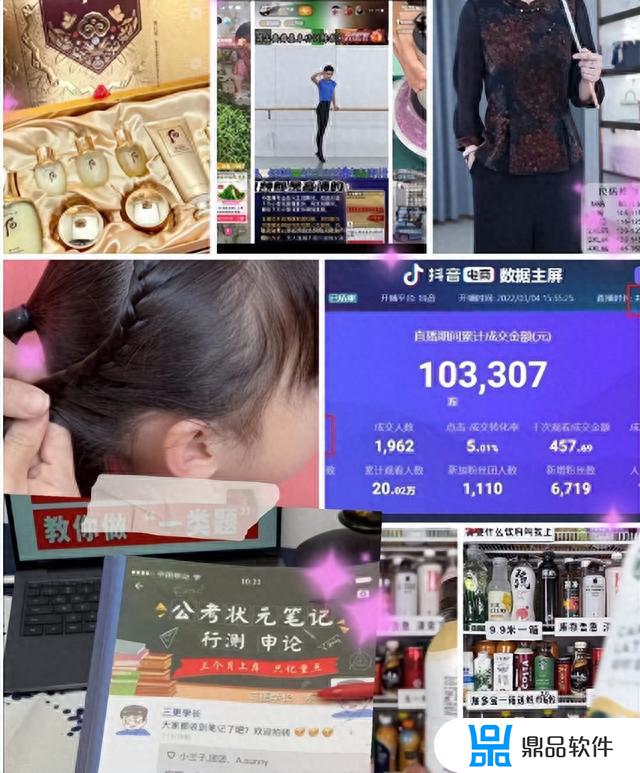
编辑
添加图片注释,不超过 140 字(可选)
如何修改麦克风声音
直播音频组织方案:用硬件把mp3通过电脑耳机口输入麦克风口
硬件测试流程文字版
第一步:用硬件USB口插电脑USB,此时电脑上播放的声音应该就会自动输入到电脑麦克风口了

编辑
AI无人直播硬件
第二步:测试声音
然后用电脑上的播放器播放一段mp3声音做测试,打开直播伴侣,看直播伴侣下方麦克风的logo是否跳动,有跳动则代表声音进了麦克风口

编辑
添加图片注释,不超过 140 字(可选)
第三步:调整音量大小到合适值
调整电脑系统音量大小,大概30%~50%音量即可,每个电脑不一样,使得直播伴侣麦克风logo正常有跳动而不是始终满格(过噪了)的状态
第四步:测试
点击直播伴侣底部的录制功能(像摄像机一样的logo,如下图所示)录一段视频测试下,听听看声音是否已经被改成电脑上播放的主播mp3声音了

编辑
添加图片注释,不超过 140 字(可选)
【如果麦克风没有声音】
可能是电脑默认耳机孔和麦克风孔没有设置正确,解决办法,打开【控制面板】->搜索“更改声卡设置”,把“播放”和“录制”里的默认设备都设置为名字类似“usb Audio Device”的设备,然后再测试下是否ok,这种情况主要原因是因为电脑上还有其他麦克风,比如摄像头自带了麦克风,其他麦克风变成默认麦克风后方案2设备的麦克风就不起作用了,要先把其他不用的麦克风禁用或者每次手动把方案2的麦克风设置为默认
第二种可能是系统设置里把麦克风隐私设置成禁用了所以电脑的麦克风都不响
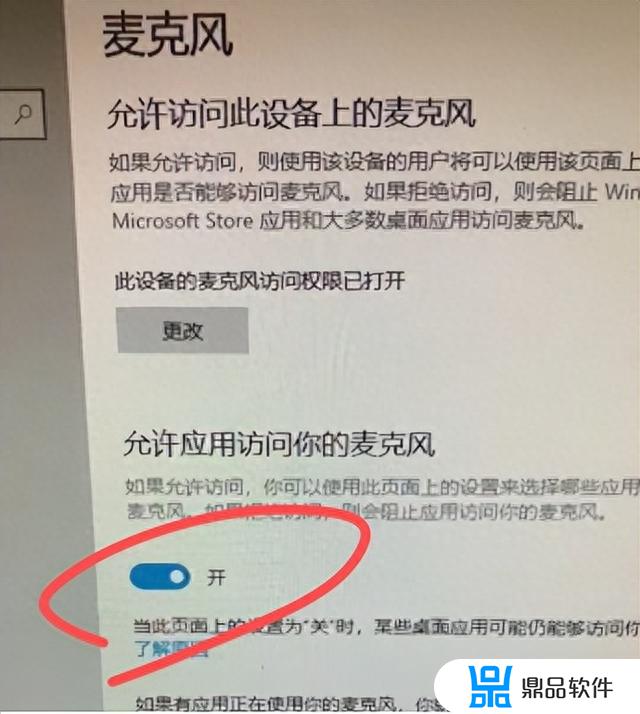
编辑
添加图片注释,不超过 140 字(可选)
第三种情况换一个usb口试试,可能是这个usb口不带麦克风功能
第四种可能用qq音乐测试的声音但qq音乐设置了虚拟麦克风,换迅雷影音测试播放一段本地mp3就好了
第五种可能,电脑接了其他特殊功能声卡或音响,把其他声卡或音响拔了测试下,另外方案2设备的黑盒子上如果插了监听耳机或音箱的话把耳机音箱拔了测试看看
第六种可能,wecam如果没有禁用扬声器和麦克风,有可能会把默认设备的声音设置的很低,点击wecam右上角菜单->选项设置->音频设置->把两个音频的设置都选“禁用”,如下图所示:
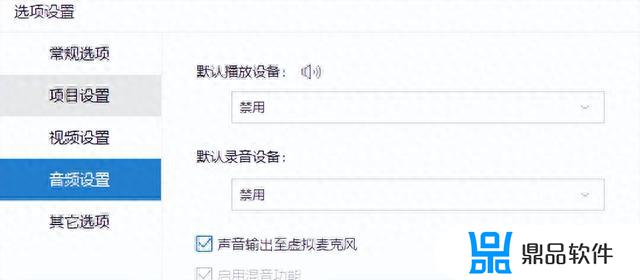
编辑
添加图片注释,不超过 140 字(可选)
【如果音色有轻微噪音】
换电脑不同usb口试试,另外在直播伴侣里设置不同的麦克风降噪的数值测试下音质,-40、-30、0等参数都设置比较下
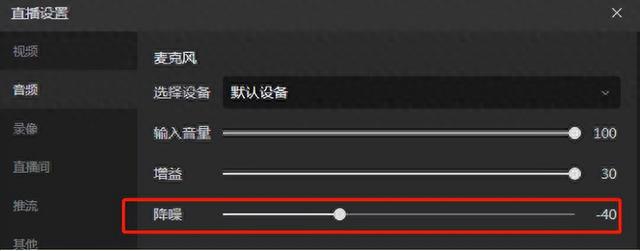
编辑切换为居中
添加图片注释,不超过 140 字(可选)
【如果出现回音、叠音、噪音】
1.把声音音量调低基本可以解决回音问题,通过调整电脑音量大小来寻找一个基本没有回音同时麦克风声音尽量清晰响亮的折中点
2.检查直播伴侣,直播设置->音频->默认扬声器设置成禁止监听和输出,我们不需要监听直播伴侣里素材的声音,否则扬声器的声音和麦克风声音叠加就有回音了
3. 检查直播伴侣设置->音频->麦克风,看下麦克风的降噪是不是设置过大或者过小,默认-30就可以不需要调整降噪否则降噪过了反而声音不对
4.检查直播伴侣,直播设置->音频->麦克风设置成仅输出不监听,避免麦克风声音形成无限循环
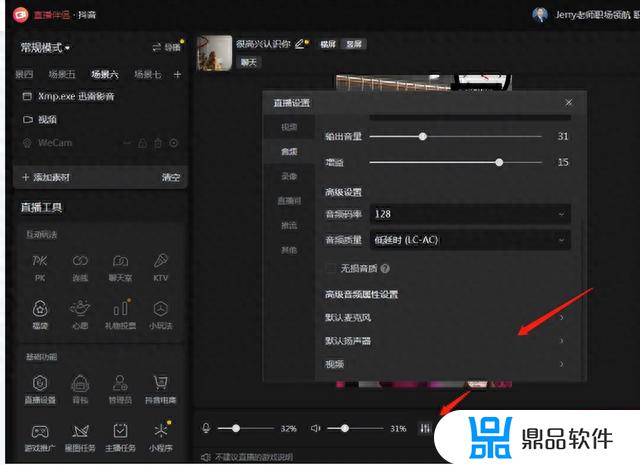
编辑切换为居中
添加图片注释,不超过 140 字(可选)
5.形成回音还有一种情况就是把usb audio device的麦克风设置了帧听,这样电脑播放的声音通过硬件进了麦克风,麦克风又选择了把声音输出到扬声器帧听,扬声器再把声音通过硬件输入麦克风……循环了
直播时如何增加背景音乐
待详细教程.....
如何现场监听直播间声音
待详细教程....
设备中间的黑盒子上有一个耳机监听口,耳机线插这个接口就可以监听声音了
待详细教程....
高级用法1:无人+真人声音同时输入
待详细教程.....
高级用法2:直播间加入智能助理功能(提高流量的关键之一)
系统的智能助理功能可以实时读取用户昵称,和用户打招呼欢迎新人进直播间、感谢用户送的小星星、关键字自定义回复(比如回复用户咨询的问题)、甚至可以主动输入文字内容让机器人在直播间读出来,大大增加直播间和用户的互动率,可以达到以假乱真的效果,增强用户体验和看播时长,以及提高系统判断你直播间和用户的互动率,是提高流量的重点环节
待详细教程.....
高级用法3:增加环境音让直播间更真实
没有环境音的直播间用户会感觉音画分离,主播不是在画面的环境里说而是录制的画面,主播坐在另一个录音棚里说话的感觉,加上环境音会让直播间真实度有很大的提升
我们已经帮你搜集好了几十种不同环境的现场白噪音,一键点选就可以自动播放
待详细教程.....
注意音频切记不要重复使用:
音频下载后只能播放一次(重复播放会封直播间),未播放的部分下次可继续播放,同一个mp3不要重复使用两次否则第二次播3分钟就会被封直播间!!
如何制作自己产品的音频
如果定制自己产品的音频,可以录制80句独立的mp3话术
然后使用AI自动剪辑软件每日进行随机混剪即可创建出去重的音频,一次录制好80句话术,后期基本可以无限通过剪辑来创建不重复的新音频
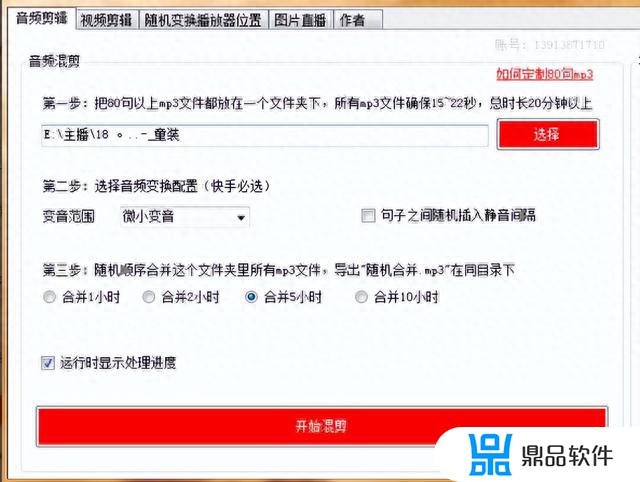
编辑
添加图片注释,不超过 140 字(可选)
用黑客软件修改摄像头画面
先来了解抖音检测直播伴侣画面的核心逻辑:
1. 摄像头画面里有没有人脸(女装必须有人脸,其他行业没有人脸不会违规),人脸视频可通过硬改软件系统的人脸训练功能训练
2. 摄像头画面里有没有产品(产品必须有,但不一定和小黄车同款,同品类即可,否则会提示“未展示实物商品”)
3. 摄像头画面不能半透明,不能隐藏,显示的画面必须占全屏20%以上,而且是绿幕抠图后的实际画面面积
具体细节待详细教程....
4. 直播伴侣全屏画面不能循环重复,2022年10月20日开始对画面循环重复的检测开始严格,一旦发现重复会提示“录播”,解决方案请....
具体细节待详细教程....
防封操作:禁用虚拟摄像头
具体细节待详细教程....
防封操作:改进程名
具体细节待详细教程....
防封技巧1(重要):让画面内容变换起来,绕过平台抽帧匹配
具体细节待详细教程....
防封技巧2(重要):加半透明层避免视频循环(重要!!!必用)
具体细节待详细教程....
防封技巧3:添加滚动字幕
可以用硬改无人直播会员系统的滚动字幕功能增加随机变色(实时变色,无规律,所以不循环)的彩色底滚动字幕,直播伴侣里选择“窗口”截屏即可调用
画面内容组织方式2(图片变视频)
用AI自动剪辑软件里第四大功能:图片直播
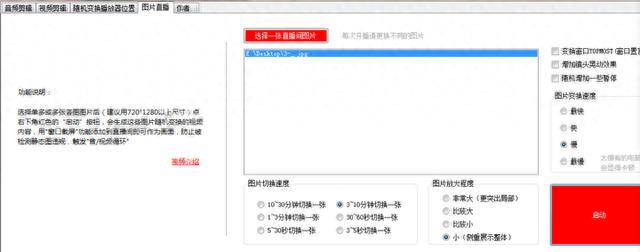
编辑切换为居中
添加图片注释,不超过 140 字(可选)
选择一张图片后图片会自动随机的变换位置和大小,形成一个动态视频,所以无需任何剪辑,找到一张图即可
画面内容组织方式3(摄像头放画面下方占比25%以上)
适合摄像头清晰度比较普通的
这种方式底层视频和上层摄像头的画面都要每天分别去重要不然容易被判录播
记得摄像头画面里二元素:
1. 人脸(女装必须有人脸否则提示“请以真人直播的方式直播”)
2. 产品(其他类目直接展示商品即可)
摄像头的素材和全屏视频素材记得要用动态的视频,不要用静态图片,现在平台对静态图或者图片轮播的形式查的很严
二次剪辑+三层叠加法解决视频重复性问题
待详细教程.....
同时和画面组织方式1一样,画面上再叠加一个半透明层(在直播伴侣里添加窗口截屏,截取一个播放器窗口,窗口截屏是可以选择绿幕抠图后设置半透明度的)
防封技巧2:三层叠加法
第一层添加一个全屏的“视频”素材,如果是下载别人直播间的素材,记得一定要每次开播前二次剪辑,让画面尽量不一样
第二层添加......
待详细教程.....
防封技巧3:
阶段性调整全屏视频的位置,选中全屏的视频层,按键盘上下左右键调整其位置,规避平台的抽帧匹配
防封技巧4:
也是至少准备7天7个素材,一周换一轮,第二周可以重复用(重要)
建议每次开播前24小时下载素材,别人直播间此时能播说明这个素材尚未进入黑名单,不要用很久之前下载的素材,越久越不安全
直播伴侣设置注意事项
直播伴侣添加全屏的视频素材的时候记得一定要把视频声音静音,静音有两种方法:
1. 用剪映先把视频处理一遍声音静音了导出,再导入直播伴侣
2. 直播伴侣里添加视频层的时候视频层的"高级音频属性设置"选择“禁止监听和输出”
3. ......
待详细教程.....
为什么有的画面卡顿CPU或内存占用率高?
1. 有可能是电脑cpu或内存占用率过高,检查直播伴侣底部cpu和内存占用率。如果超过30%的话,可能添加的视频层太多或过于清晰,来不及实时计算
看看有没有哪些处理可以在直播前用剪辑软件剪辑好(比如添加半透明的png图层,可以提前用premire把png图层合并到视频里,尽量减少实时计算量),同时直播时把电脑上其他不用的软件都关闭节约内存
此外直播伴侣对电脑性能要求高,内存一定要16G以上,独立显卡显存2g以上才能跑得动,否则要升级电脑配置,一般来说台式机的达标配置购置成本在3000左右(不带显示器),笔记本的购置成本在5000~6000(游戏本会更适合,因为直播伴侣对显卡要求高)
2. 摄像头的美颜功能检查下有没有关闭
3. 如果以上问题都解决不了,在直播伴侣的设置里降低视频分辨率,或者选用“智能推荐”让电脑根据性能自动决定分辨率:
4. 源视频比特率过大或者分辨率过高了,一般来说,30分钟的视频应该在1G体积大小以内,视频分辨率一般选1080×1920或720×1280即可,如果体特率过大导致视频体积过大,意味着直播伴侣需要实时处理的视频数据过大,处理不过来的话直播伴侣就会自动降低直播间分辨率,遇到这个情况可以用premire专业的软件来把源视频重新导出一下,把视频体积做一下限制
如果画面还是不清晰一般是什么原因:
画面不清晰主要这几方面原因:
待详细教程.....
如何下载直播间画面
视频每次录制30分钟源素材, 用ai剪辑软件剪辑成2小时后可循环播,每天一个源素材 7天7个不同的源素材,第八天再循环用(2023年2月1日后1个素材7天内重复用基本都会被判)
建议每次开播前24小时下载素材,别人直播间此时能播说明这个素材尚未进入黑名单,不要用很久之前下载的素材,越久越不安全
另外强调一点,不管是下载抖音还是快手的直播视频,全屏的展示素材千万不要下载....
待详细教程.....
下载方案1:用硬改无人直播软件系统自带功能下载
(12.8上线的新功能,如果没有该功能请升级系统 https://pan.baidu.com/s/1uspBtdLIn9ps-3ABkjNaPw?pwd=2222 )
一定要先在电脑安装谷歌浏览器
使用方法可参考软件压缩包根目录的视频说明,跟着一步步操作即可
此方法可三步轻松下载超高清直播间视频
使用说明:
待详细教程.....
安装好插件后在浏览器里打开抖音或其他直播平台某个直播间
浏览器地址栏右侧就会出现这两个图标:
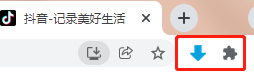
编辑
添加图片注释,不超过 140 字(可选)
默认先出现右侧的这个logo
点击展开后可以点击“固定”把我们的插件显式固定在地址栏右侧方便使用
以后只要浏览器打开包含直播的页面,向下的箭头就会变成蓝色
(如上图所示)
点击蓝色箭头即可下载
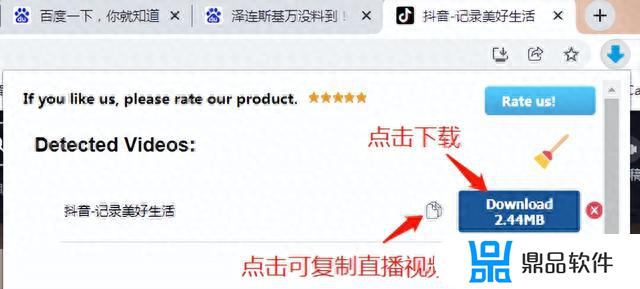
编辑
添加图片注释,不超过 140 字(可选)
提供一些已经下好的素材(不断更新中)
重要提醒:录制的画面里可能含有“清仓、撤柜”之类关键字,现在抖音规则改了,不允许提到这类关键字,使用这类素材请先剪辑挡住原先文字
提高转化率的一个细节:叠加人手
左侧是没有人手的直播间,感觉就是一张静态图,没人讲解的感觉
右侧是有人手的,人手是动态视频所以整体就不像静态图了,而且用户会认为主播是在讲解状态中,毫无违和感

编辑
添加图片注释,不超过 140 字(可选)
增加自己直播间专属人脸可以提高耐封性
这里要用到硬改无人直播软件系统的“人脸训练”功能
每次直播可以生成一个24小时动作完全不重复的人脸视频,mp4视频可以直接导入wecam进行绿幕抠图叠加到你自己的摄像头画面里,完美替代真人实拍
画面转化率核心要素
要突出小黄车
因为官方的小黄车太不显眼,很多新用户不知道点击底部小黄车购物,所以一方面要不断切换解说商品让商品弹出,另方面设计一个图标突出下方小黄车
FAQ:你可能会想,真人直播间为什么不是进来就看到这个主题?
因为真人直播间主播挡在中间位置了,放不了这个大标题,无人直播因为没有人,中间可展示位置大
让用户看清热推商品细节+明确价格(物美价廉是用户购买的本质动力)
最容易犯错的就是选看不清细节的场景图,往往千次观看成交金额上不了100
产品摆放要美观、整洁,卖场的产品一般是一个产品至少3个,如果一个产品买一个怎么都摆不出卖场的感觉,更像是自己家

编辑切换为居中
添加图片注释,不超过 140 字(可选)
此外让用户感知直播间是商品源产地也是突出物美价廉的重要方式
转播防封要点:
1. 一定要跨平台转否则必封
2. 实时转播需要人看着,一旦源直播结束必须5秒内立刻结束转播否则很容易被封
3. 如果快手直播间转抖音,直播间里提到“快手”平台的名字或界面,在转播的抖音直播间有被封的风险(抖音会实时语义分析)
从后两点来看转播其实没有录播安全
AI无人直播软件系统功能
帮大家解决无人直播95%的工作量,功能包括:
1.原创主播音频下载,解决音频防封难题
2.百应中控功能,自动切换解说商品、自动公屏打字,实现无人运营
3.+助理声伪原创,进一步音频去重
4.智能助理,可读取用户昵称自动语音对话,加强用户停留时长和直播间互动率
5.评论互助系统,帮助新直播间提高公屏评论量
6.环境音功能,增加直播间真实感
7.电子时钟,叠加在画面用来防范视频画面的抽帧匹配
8.滚动字幕等功能,简单填入文字就可以形成直播间的滚动字幕
9.下载直播间高清视频
10.人脸训练功能,录制2分钟主播动作,AI合成24小时视频
11.更新中.....
系统功能每个月会根据平台规则做调整增减,以满足平台算法检测要求
AI无人直播最大优势:
1、可以用可控的低成本试错,不要不干,也不要一上来就大干。
2、启动初期不追求规模和长期价值,走好眼前路,赚到眼前钱。
3、快速迭代和试错,碰到南墙快速回头,有正反馈再逐渐增加投入。
未来趋势方面,随着人工智能、机器学习等技术的不断发展,AI无人直播将会成为一个重要的趋势。
以上就是抖音直播伴侣不支持win7的全部内容,希望可以帮助到大家!













